Разработка первого кадра
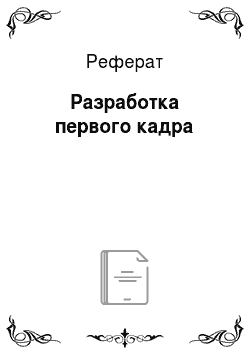
В цикл «While loop» добавляем элемент Divide (Меню>>Numeric>> Divide). Рядом добавляем еще один элемент «Pi Multiplied By 2» (Меню>>Numeric>> Additional Numeric Constants>> Pi Multiplied By 2). Соединяем остальное, как показано на рисунке 24. Для более детальной наглядности зависимости графика установим задержку. Для это добавим новый элемент Меню>>Window>>Show Functions Palette>>Time… Читать ещё >
Разработка первого кадра (реферат, курсовая, диплом, контрольная)
Первый кадр отвечает за запуск таймера при включении прибора.
Таймер будет отсчитывать время с нажатием на кнопку «старт» и остановится с нажатием на кнопку «стоп». Для этого в первый кадр добавляем элемент «Tick Count (ms)» (Меню>>Window>>Show Functions Palette>>Time & Dialog>>Tick Count (ms)).
Для передачи данных в «Sequence Structure» с первого кадра на последующие необходимо добавить элемент «Sequence Local». Для это нажимаем на границу «Sequence Structure» правой копкой мыши и в всплывающем окне выбираем «Sequence Local». Затем с помощью катушки (Connect Wire) соединяем «Sequence Local» с таймером.
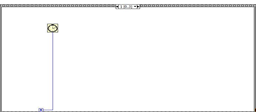
Рисунок 22. Разработка нулевого кадра.
Разработка второго кадра
Второй кадр основной. Он отвечает за работоспособность всего виртуального прибора.
Добавляем в кадр структуру «While loop» (Меню>>Window>>Show Functions Palette>>Structures>>While loop). С помощью катушки (Connect Wire) соединяем кнопку «стоп» с Stop If True.. Внутрь цикла «While loop» перемещаем регулятор частоты, регулятор амплитуды шума, график. Так же внутрь цикла «While loop» добавляем еще один цикл «For Loop» (Меню>>Window>>Show Functions Palette>>Structures>> For Loop).
В цикл «For Loop» добавляем генератор случайных чисел Меню>>Window>>Show Functions Palette>>Numeric>>Random Number (0−1).
Генератор случайных чисел соеденяем через Miltiplay (Меню>>Numeric>> Miltiplay) с регулятором частоты. Для этого с помощью катушки (Connect Wire) соединяем «регулятор частоты» с границей цикла «For Loop» на ней образуется контакт, далее этот контакт соединяем с контактом Multiplay, второй контакт Multiplay будет подключен к генератору случайных чисел.
Регулятор амплитуды шума так же с помощью катушки соеденяем с границей цикла «For Loop». Далее в цикл «For Loop» добавляем элемент Compound Arifmetic (Меню>>Numeric>> Compound Arifmetic). Нажимаем на появившейся элемент правой кнопкой мыши, в всплывающем окне заходим Change Mode и выбираем Multiplay (Рисунок 23). Таким образом, новый элемент должен содержать три входных сигнала, и один выходной (Multiplay).

Рисунок 23.
В цикл «While loop» добавляем элемент Divide (Меню>>Numeric>> Divide). Рядом добавляем еще один элемент «Pi Multiplied By 2» (Меню>>Numeric>> Additional Numeric Constants>> Pi Multiplied By 2). Соединяем остальное, как показано на рисунке 24.
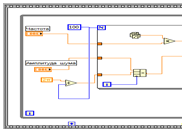
Рисунок 24.
Добавляем элемент «Add"(Меню>>Numeric>>Add), два входных сигнала соединяем с помощью катушки с элементами: «Multiplay» и «Compound Arifmetic». Далее добавляем элемент «Expression Node"(Меню>>Numeric>> Expression Node). С помощью катушки соединяем элемент «Add» с элементом «Expression Node». Узел выражения (Expression Node) используется для вычисления арифметических выражений, или равенств, которые содержат одну единственную переменную. Узел выражения удобен, когда равенство хоть и содержит только одну переменную, но является достаточно сложным.
В элемент «Expression Node» с помощью функции «Edit Text» вписываем выражение: sin (t).
С помощью катушки соединяем «Expression Node» с границей цикла «While loop». Образовавшийся контакт соединяем с графиком.
Для более детальной наглядности зависимости графика установим задержку. Для это добавим новый элемент Меню>>Window>>Show Functions Palette>>Time & Dialog>>Wait Until next ms Multiple.
Разработка третьего кадра
Третий кадр отвечает за остановку таймера времени после нажатии кнопки стоп и отображения этого времени на цифровом индикаторе.
Добавляем в кадр «Tick Count (ms)» (Меню>>Window>>Show Functions Palette>>Time & Dialog>>Tick Count (ms)). Для того что бы он функционировал с нулевым кадром соединяем их через элемент «Subtract» (Меню>>Numeric>> Subtract). Так как время у нас будет отображаться в миллисекундах, то нам нужно преобразовать их в секунды. Для этого добавляем элемент «Add», один контакт соединяем с элементом «Subtract», а из второго выводим константу равную 1000. Таким образом, получается, что полученный результат в миллисекундах будет делится на 1000 и тем самым переведется в секунды. Далее добавляем цифровой индикатором и соединяем с элементом «Add».
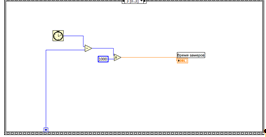
Рисунок 26. Разработка третьего кадра.
Прибор готов к работе.